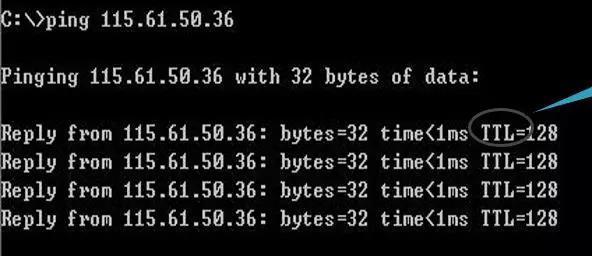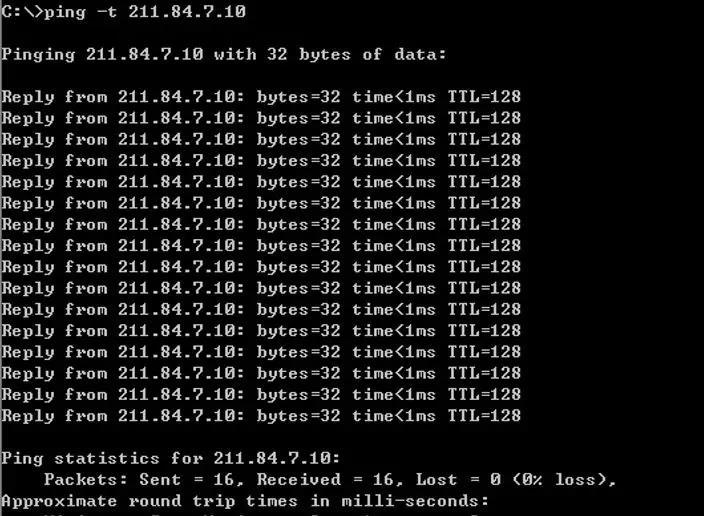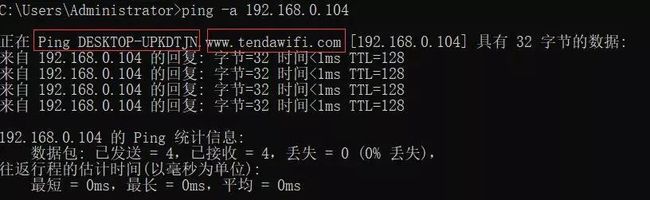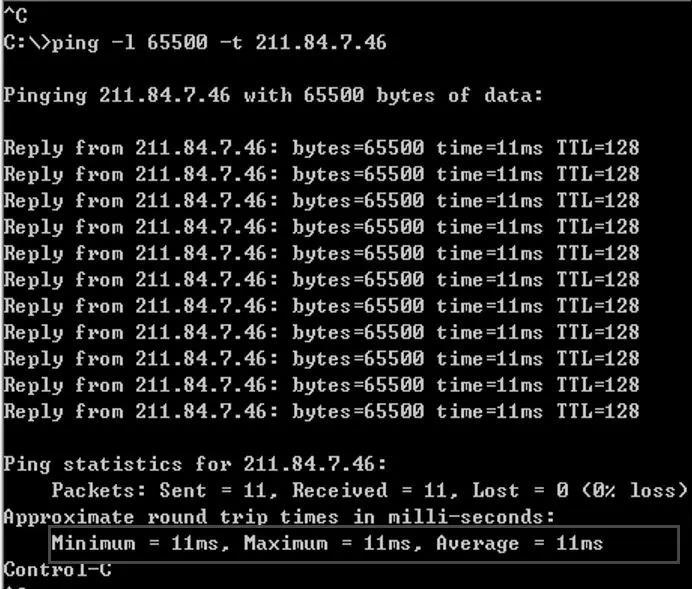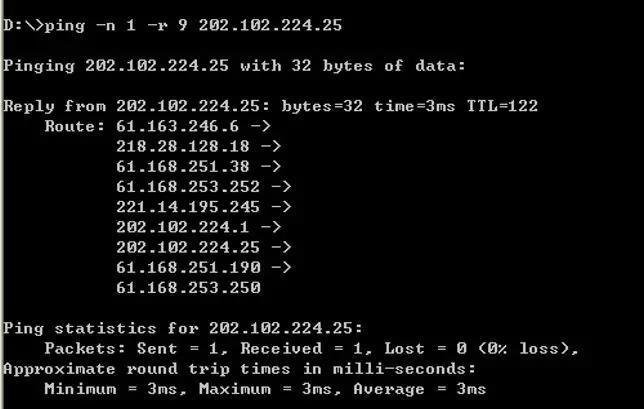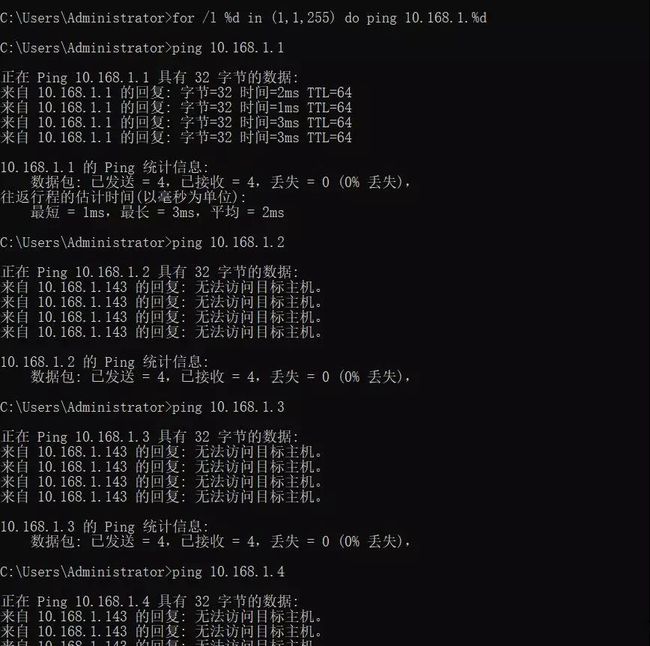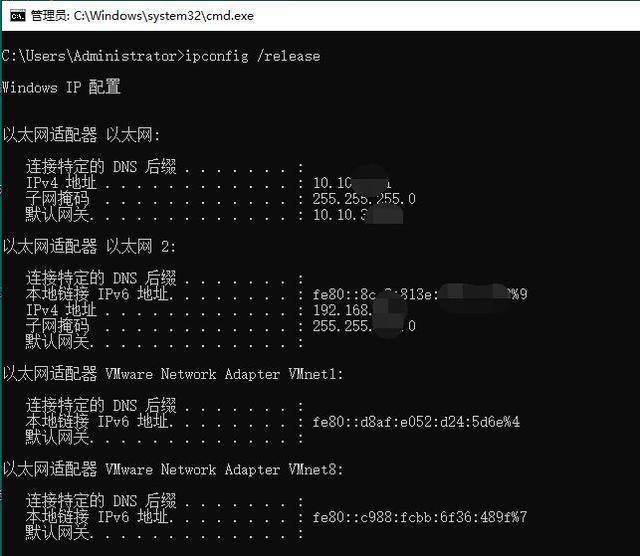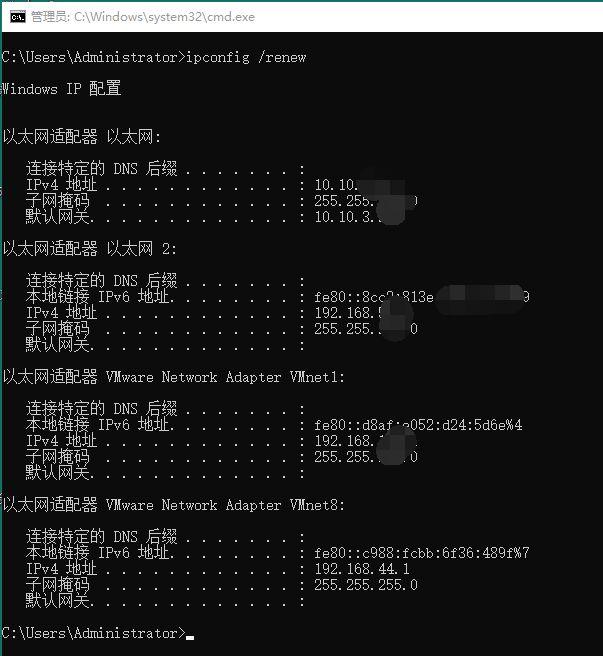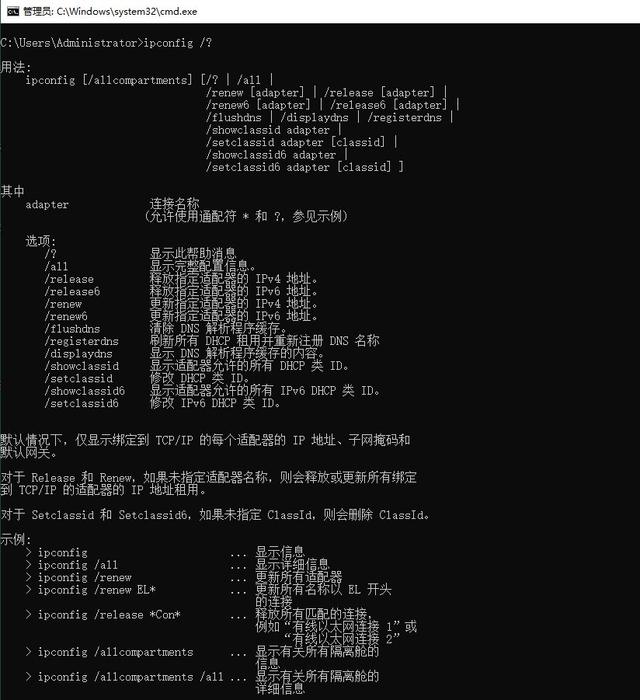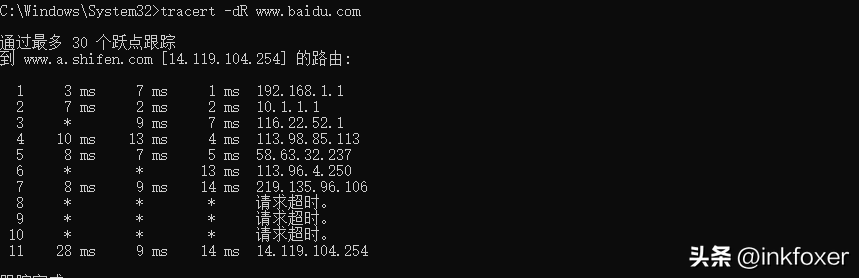网工学习10-IP地址
一、IP地址概念
IP地址是一个32位的二进制数,它由网络ID和主机ID两部份组成,用来在网络中唯一的标识的一台计算机。网络ID用来标识计算机所处的网段;主机ID用来标识计算机在网段中的位置。IP地址通常用4组3位十进制数表示,中间用“.”分隔。比如,192.168.0.1。
补充[IPv6]:前面所讲的32位IP地址称之为IPv4,随着信息技术的发展,IPv4可用IP地址数目已经不能满足人们日常的需要,据权威机构预测到2010年要充分应用信息技术,每个人至少需要10个IP地址,比如:计算机、笔记本、手机和智能化冰箱等。为了解决该问题开发了IPv6规范,IPv6用128位表示IP地址,其表示为8组4位16进制数,中间为“:”分隔。比如,AB32:33ea:89dc:cc47:abcd:ef12:abcd:ef12。
二、IP地址分类
为了方便IP寻址将IP地址划分为A、B、C、D和E五类,每类IP地址对各个IP地址中用来表示网络ID和主机ID的位数作了明确的规定。当主机ID的位数确定之后,一个网络中是多能够包含的计算机数目也就确定,用户可根据企业需要灵活选择一类IP地址构建网络结构。
A类A类地址用IP地址前8位表示网络ID,用IP地址后24位表示主机ID。A类地址用来表示网络ID的第一位必须以0开始,其他7位可以是任意值,当其他7位全为0是网络ID最小,即为0;当其他7位全为1时网络ID最大,即为127。网络ID不能为0,它有特殊的用途,用来表示所有网段,所以网络ID最小为1;网络ID也不能为127;127用来作为网络回路测试用。所以A类网络网络ID的有效范围是1-126共126个网络,每个网络可以包含224-2台主机。
B类B类地址用IP地址前16位表示网络ID,用IP地址后16位表示主机ID。B类地址用来表示网络ID的前两位必须以10开始,其他14位可以是任意值,当其他14位全为0是网络ID最小,即为128;当其他14位全为1时网络ID最大,第一个字节数最大,即为191。B类IP地址第一个字节的有效范围为128-191,共16384个B类网络;每个B类网络可以包含216-2台主机(即65534台主机)。
C类C类地址用IP地址前24位表示网络ID,用IP地址后8位表示主机ID。C类地址用来表示网络ID的前三位必须以110开始,其他22位可以是任意值,当其他22位全为0是网络ID最小,IP地址的第一个字节为192;当其他22位全为1时网络ID最大,第一个字节数最大,即为223。C类IP地址第一个字节的有效范围为192-223,共2097152个C类网络;每个C类网络可以包含28-2台主机(即254台主机)。
D类D类地址用来多播使用,没有网络ID和主机ID之分,D类IP地址的第一个字节前四位必须以1110开始,其他28位可以是任何值,则D类IP地址的有效范围为224.0.0.0到239.255.255.255。
E类E类地址保留实验用,没有网络ID和主机ID之分,E类IP地址的第一字节前四位必须以1111开始,其它28位可以是任何值,则E类IP地址的有效范围为240.0.0.0至255.255.255.254。其中255.255.255.2555表示广播地址。
在实际应用中,只有A、B和C三类IP地址能够直接分配给主机,D类和E类不能直接分配给计算机。
三、网络ID、主机ID和子网掩码
网络ID用来表示计算机属于哪一个网络,网络ID相同的计算机不需要通过路由器连接就能够直接通信,我们把网络ID相同的计算机组成一个网络称之为本地网络(网段);网络ID不相同的计算机之间通信必须通过路由器连接,我们把网络ID不相同的计算机称之为远程计算机。
当为一台计算机分配IP地址后,该计算机的IP地址哪部份表示网络ID,哪部份表示主机ID,并不由IP地址所属的类来确定,而是由子网掩码确定。子网确定一个IP地址属于哪一个子网。
子网掩码的格式是以连续的255后面跟连续的0表示,其中连续的255这部份表示网络ID;连续0部份表示主机ID。比如,子网掩码255.255.0.0和255.255.255.0。
根据子网掩码的格式可以发现,子网掩码有0.0.0.0、255.0.0.0、255.255.0.0、255.255.255.0和255.255.255.255共五种。采用这种格式的子网掩码每个网络中主机的数目相差至少为256倍,不利于灵活根据企业需要分配IP地址。比如,一个企业有2000台计算机,用户要么为其分配子网掩为255.255.0.0,那么该网络可包含65534台计算机,将造成63534个IP地址的浪费;要么用户为其分配8个255.255.255.0网络,那么必须用路由器连接这个8个网络,造成网络管理和维护的负担。
网络ID是IP地址与子网掩码进行与运算获得,即将IP地址中表示主机ID的部份全部变为0,表示网络ID的部份保持不变,则网络ID的格式与IP地址相同都是32位的二进制数;主机ID就是表示主机ID的部份。
例题1:IP地址:192.168.23.35 子网掩码:255.255.0.0
网络ID:192.168.0.0 主机ID:23.35
例题2:IP地址:192.168.23.35 子网掩码:255.255.255.0
网络ID:192.168.23.0 主机ID:35
四、子网和CIDR
将常规的子网掩码转换为二进制,将发现子网掩格式为连续的二进制1跟连续0,其中子网掩码中为1的部份表示网络ID,子网掩中为0的表示主机ID。比如255.255.0.0转换为二进制为11111111 11111111 00000000 00000000。
在前面所举的例子中为什么不用连续的1部份表示网络ID,连续的0部份表示主机ID呢?答案是肯定的,采用这种方案的IP寻址技术称之为无类域间路由(CIDR)。CIDR技术用子网掩码中连续的1部份表示网络ID,连续的0部份表示主机ID。比如,网络中包含2000台计算机,只需要用11位表示主机ID,用21位表网络ID,则子网掩码表示为11111111.11111111.11100000.00000000,转换为十进制则为255.255.224.0。此时,该网络将包含2046台计算机,既不会造成IP地址的浪费,也不会利用路由器连接网络,增加额外的管理维护量。
CIDR表示方法:IP地址/网络ID的位数,比如192.168.23.35/21,其中用21位表示网络ID。
例题1:192.168.23.35/21
子网掩码:11111111 11111111 11111000 00000000则为255.255.248.0
网络ID:192.168.00010111.0(其中第三个字节红色部分表示网络ID,其他表示主机ID,网络ID是表示网络ID部份保持不变主机ID全部变为0)则网络ID为192.168.16.0
起始IP地址:192.168.16.1(主机ID不能全为0,全为0表示网络ID最后一位为1)
结束IP地址:192.168.00010111.11111110(主机ID不能全为1,全为1表示本地广播)则结束IP地址为:192.168.23.254。
例题2:将163.135.0.0划分为16个子网,计算前两个子网的网络ID、子网掩码、起止IP地址。
第1步:用CIDR表示163.135.0.0/20,则子网掩码为255.255.240(11110000).0。
第2步:第一网络ID(子网掩码与IP地址与运算):163.135.0.0
第一个IP地址:163.135.0.1 结束IP地址:163.135.15.254;
第3步:第二网络ID:163.135.16.0
第一个IP地址:163.135.16.1 结束IP地址:163.135.31.254。
大家都知道11111111的十进制数为255,那么我们怎么来快速计算子网掩码呢?二进制的1=1,11=3,111=7,1111=15;那么1111 1110=255-1,1111 1100=255-3,1111 1000=255-8,1111 0000=255-15这样是不是就很快呢?只要我们一旦确定子网掩码中有多少位表示网络ID,那么我们马上就可以写出子网掩码了。那么,对于1000 0000,1100 0000和1110 0000 我们又该怎么计算呢?27=8则1000 0000=128,1100 0000=128+64,1110 0000=128+64+32,所以我们不需要去记住每一个为多少,只需要做做简单的加减法就搞定子网掩码的计算。
网络ID的结果大家都知道网络ID部份不变,主机ID部分全部变为0,那么在计算网络ID时,首先看子网掩码中有多少位用来表示网络,相应在将IP地址转换为二进制时就只转换前面几位,比如192.168.176.15/19,网络ID一共19位,则网络ID前两个字节为192.168.X.0发生变化的为第三个字节。那么怎样快速计算出这个变化的X的值呢?我们知道第三字节只有三位表示网络ID,转换时176>128,第1位为1,176-128=48<64,第2位为0,48>32第3位为1,剩下的计算就没有意义了,全都要转换为0,则网络ID为10100000,则网络ID为192.168.160.0,这样计算反而出错的可能性很小。
五、路由概念、Ping、Ipconfig、Route和Tracert命令
通过路由器将数据从一个网络传输到另一个网络称之为路由。路由选择负责在网络中选择一段最优先的路径将数据传输到目的网络,路由选择的基础和依据是路由表,路由表由目的网络ID、子网掩码、网关、接口和计费组成,通过route print可查看计算机的路由表。
常用命令:
Ping命令
1. ping基本使用详解
在网络中ping是一个十分强大的TCP/IP工具。它的作用主要为:
(1)用来检测网络的连通情况和分析网络速度;
(2)根据域名得到服务器IP;
(3)根据ping返回的TTL值来判断对方所使用的操作系统及数据包经过路由器数量。
我们通常会用它来直接ping IP地址,来测试网络的连通情况。
类如这种,直接ping IP地址或网关,ping通会显示出以上数据,有朋友可能会问bytes=32;time<1ms;TTL=128 这些是什么意思。
bytes值:数据包大小,也就是字节。
time值:响应时间,这个时间越小,说明你连接这个地址速度越快。
TTL值:Time To Live,表示DNS记录在DNS服务器上存在的时间,它是IP协议包的一个值,告诉路由器该数据包何时需要被丢弃。可以通过Ping返回的TTL值大小,粗略地判断目标系统类型是Windows系列还是UNIX/Linux系列。
默认情况下,Linux系统的TTL值为64或255,WindowsNT/2000/XP系统的TTL值为128,Windows98系统的TTL值为32,UNIX主机的TTL值为255。
因此一般TTL值:
100~130ms之间,Windows系统 ;
240~255ms之间,UNIX/Linux系统。
当然,我们今天主要了解并不是这些,而是ping的其它参考。
ping命令除了直接ping网络的ip地址,验证网络畅通和速度之外,它还有这些用法。
2. ping-t的使用
不间断地ping指定计算机,知道管理员中断。
这说明电脑连接路由器是通的,网络效果好。下面按住键盘的Ctrl+c终止它继续ping下去,就会停止了,会总结出运行的数据包有多少,通断的有多少了。
3. ping-a的使用
Ping-a解析计算机名与NetBios名。就是可以通过ping它的IP地址,可以解析出主机名。
4. ping-n的使用
在默认情况下,一般都只发送4个数据包,通过这个命令可以自己定义发送的个数,对衡量网络速度都很有帮助,比如我想测试发送10个数据包的返回的平均时间为多少,最快时间为多少,最慢时间为多少就可以通过以下获知:
从以上可以知道在给47.93.187.142发送10个数据包的过程当中,返回了10个,没有丢失,这10个数据包当中返回速度最快为32ms,最慢为55ms,平均速度为37ms。说明我的网络良好。
如果对于一些不好的网络,比如监控系统中非常卡顿,这样测试,返回的结果可能会显示出丢失一部分,如果丢失的额比较多的话,那么就说明网络不好,可以很直观地判断出网络情况。
5. ping-I size的使用
-l size:发送size指定大小的到目标主机的数据包。
在默认的情况下Windows的ping发送的数据包大小为32byt,最大能发送65500byt。当一次发送的数据包大于或等于65500byt时,将可能导致接收方计算机宕机。所以微软限制了这一数值;这个参数配合其它参数以后危害非常强大,比如攻击者可以结合-t参数实施DOS攻击。(所以它具有危险性,不要轻易向别人计算机使用)。
比如,ping -l 65500 -t 211.84.7.46
会连续对IP地址执行ping命令,直到被用户以Ctrl+C中断。
这样它就会不停地向211.84.7.46计算机发送大小为65500byt的数据包,如果你只有一台计算机也许没有什么效果,但如果有很多计算机那么就可以使对方完全瘫痪,网络严重堵塞,由此可见威力非同小可。
6. ping-r count的使用
在“记录路由”字段中记录传出和返回数据包的路由,探测经过的
路由个数,但最多只能跟踪到9个路由。ping -n 1 -r 9 202.102.224.25 (发送一个数据包,最多记录9个路由)
将经过9个路由都显示出来,可以看上图。
Ping命令用的较多的就是这6种,大家有可能在项目中使用到这些,这里在分享1种不太常用,但是好用的ping的方法。
7. 批量ping网段
对于一个网段IP地址众多,如果单个检测实在麻烦,那么我们可以直接批量ping网段检测,哪个IP地址出了问题,就会一目了然。
先看代码,直接在命令行窗口输入:for /L %D in (1,1,255) do ping 10.168.1.%D
IP地址段修改成你要检查的IP地址段。
当输入批量命令后,那么它就自动把网段内所有IP地址都ping完为止。
那么这段“for /L %D in(1,1,255) do ping 10.168.1.%D” 代码是什么意思呢?
代码中的这个(1,1,255)就是网段起与始,就是检测网段192.168.1.1到192.168.1.255之间的所有的ip地址,每次逐增1,直接到1到255这255个ip检测完为止
Ipconfig命令
ipconfig命令是Windows系统中最基本的网络命令之一,它被广泛地应用于网络故障排除、网络连接管理和维护等方面。在这篇文章中,我们将看到如何使用ipconfig命令来查看计算机的IP地址、子网掩码、默认网关等信息,以及如何查看网络接口的状态和配置信息。
1. 查看网络配置信息
打开命令行窗口(Win+R键,输入cmd),然后输入ipconfig命令即可查看计算机的网络配置信息。如图所示:
ipconfig
从以上输出结果可以看出,该计算机的IP地址有四块网卡,其中只有一块以太网网卡是物理网卡,其余三块是虚拟机的网卡。
2. 查看网络接口详细信息
如果想查看某个网络接口的状态和详细配置信息,则需要在ipconfig命令后添加参数。例如,要查看以太网接口的信息,可以输入“ipconfig /all”,然后查找以太网适配器的信息。如图所示:
可以看到,该以太网适配器的名称是“Realtek PCIe GBE Family Controller”,还有物理地址、IP地址、子网掩码,同时还显示了DHCP服务器、DNS服务器等信息。
3. 刷新DNS缓存
有时候,我们需要清除DNS缓存,以便重新解析域名。使用ipconfig命令可以轻松实现这一功能。只需在命令行窗口中输入“ipconfig /flushdns”命令即可刷新DNS缓存。如图所示:
在刷新DNS缓存之后,你可以尝试访问一些网站,看看是否已经可以正确显示。
4. 释放和更新IP地址
如果你的计算机无法连接到网络,或者遇到了IP冲突等问题,那么可能需要释放并更新IP地址。使用ipconfig命令可以轻松实现这一功能。只需在命令行窗口中输入“ipconfig /release”命令,然后输入“ipconfig /renew”命令即可释放并更新IP地址。如图所示:
释放IPv4地址
重新获取IPv4地址
在释放和更新IP地址之后,你可以检查一下IP地址是否已经正确设置。注意:这两条命令只对DHCP动态获取IP有效,如果你设定的是静态IP,这两条命令就不起作用了。
5. 显示 DNS 解析程序缓存的内容
以上是ipconfig常用命令参数,更多关于ipconfig的用法,可以在cmd窗口输入ipconfig /?进行查询:
Tracert命令
语法格式
tracert 命令的语法格式如下:
tracert [-d] [-h maximum_hops] [-j host-list] [-w timeout] [-R] [-S srcaddr] [-4] [-6] target_name参数说明
下面是参数说明:
- -d:表示不让 tracert 根据节点主机名查找路由的 IP 地址,直接进行路由跟踪。当路由器不支持 ICMP/UDP/ICMPv6 数据包时,建议使用该选项。
- -h maximum_hops:指定最多经过多少个节点进行路由跟踪,默认值为 30。使用该选项可以更改该值。
- -j host-list:枚举一个节点列表,并在路由跟踪过程中只走该列表中的节点。
- -w timeout:设置等待每个回复消息的超时时间,默认值为 4000 毫秒。使用该选项可以更改该值。
- -R:指示 tracert 跟踪路由时,使用“参考路由”而不是“严格源路由”。如果启用了该选项,则可以跨越某些无法到达的能够到达目标的路由器。
- -S srcaddr:指定源地址。如果在单个计算机上安装了多个网络适配器,则使用该选项可以指定从哪个适配器发出路由跟踪请求。
- -4:强制使用 IPv4 进行路由跟踪。
- -6:强制使用 IPv6 进行路由跟踪。
- target_name:表示要查询的目标 IP 地址或主机名。
使用方法
就像上面所述,tracert 命令被广泛用于网络故障处理和网络性能分析。下面是一个简单的使用方法示例:
假设你要查询百度的 IP 地址的路由信息,你可以使用以下命令:
tracert www.baidu.com执行该命令后,Windows 系统会自动进行路由跟踪,并打印出许多节点信息,如下:
tracert www.baidu.com
通过最多 30 个跃点跟踪
到 www.a.shifen.com [14.119.104.189] 的路由:
1 2 ms 1 ms 3 ms 192.168.1.1
2 4 ms 4 ms 5 ms 10.1.1.1
3 4 ms 4 ms 4 ms 116.22.52.1
4 11 ms 14 ms 14 ms 113.98.85.121
5 3 ms 8 ms 3 ms 14.147.4.209
6 * * * 请求超时。
7 26 ms 5 ms * 121.14.14.162
8 24 ms 18 ms 10 ms 14.29.117.150
9 * * * 请求超时。
10 * * * 请求超时。
11 12 ms 4 ms 6 ms 14.119.104.189
跟踪完成。在输出中,列出了路由跟踪时经过的每个网络节点的 IP 地址以及路由延迟。第一列包含跟踪的网络节点的序号,第二列指示往返时间,第三列指示路由跟踪过程中接收到每个节点的 IP 地址。
你还可以利用命令参数调整结果输出的方式,例如:
- tracert -d target_name:不将节点主机名转换为 IP 地址。
- tracert -h 20 target_name:设置最多经过 20 个节点进行路由追踪。
- tracert -R target_name:使用“参考路由”而不是“严格源路由”。
比如如下操作:
tracert -dR www.baidu.com